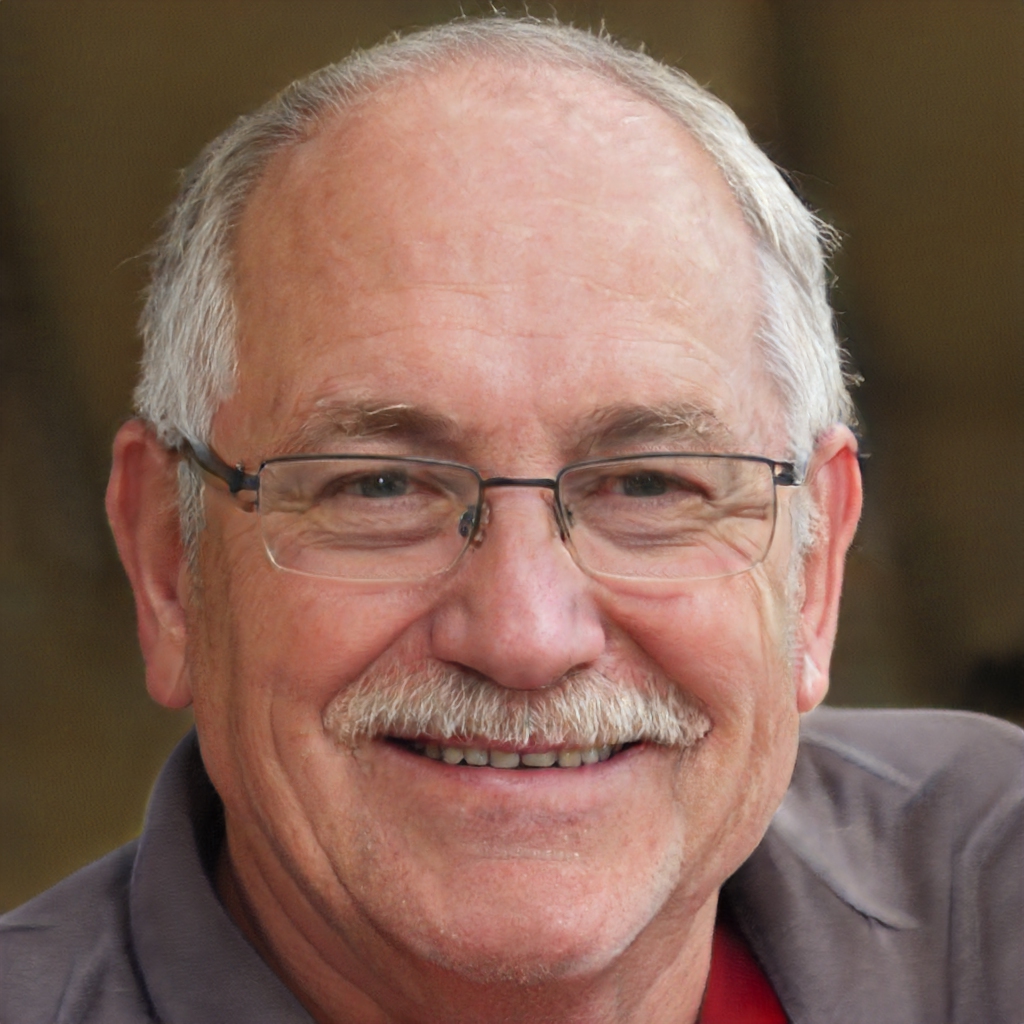Trasforma il tuo iPhone in un telecomando Samsung Smart TV completamente funzionale
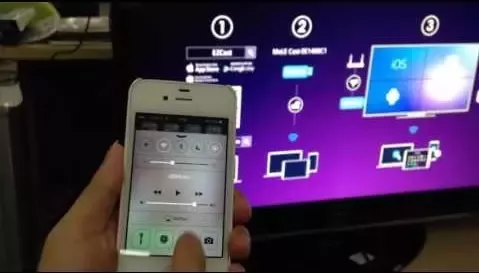
Dopo aver scambiato il mio Samsung Galaxy S5 con un iPhone 5S, l'unica caratteristica che mi mancava davvero era l'app Smart Remote. Il telecomando del mio televisore era rotto e l'S5 mi ha salvato dal dovermi alzare e cambiare canale.
Ma grazie a Henrik Edwards e alla sua app JustABlip, disponibile gratuitamente sull'App Store di iOS, posso portare le stesse funzioni di Samsung Smart Remote sul mio iPhone.
Step: 1 Installare JustABlip
Trova JustABlip sull'App Store di iOS, poi installala per continuare.


Step: 2 Collega i tuoi dispositivi
Il tuo Smart TV Samsung deve essere sulla stessa rete Wi-Fi del tuo iPhone affinché l'applicazione remota si colleghi. Se la tua TV non è connessa alla rete, vai a Menu -> Rete -> Impostazioni di rete sulla tua TV per connetterti.
In JustABlip, seleziona "Trova TV" in basso e l'app rileverà automaticamente tutte le TV compatibili connesse alla stessa rete Wi-Fi. La tua TV deve essere accesa perché l'app possa connettersi, purtroppo JustABlip non può (attualmente) accendere una TV.


Seleziona "connect" nella schermata successiva e un popup apparirà sullo schermo della tua TV:

Una volta selezionato "Allow," JustABlip sarà in grado di controllare la tua Smart TV Samsung. Se hai problemi con la tua TV che nega l'accesso al tuo dispositivo, vai a Menu -> Network -> All Share Settings e permetti JustABlip da lì.
Step: 3 Aggiungi il Widget
Quello che rende questa app davvero utile è la possibilità di usarla come widget del Centro Notifiche. Porta giù il Centro Notifiche, seleziona "Oggi" e premi "Modifica" vicino alla parte inferiore dello schermo. Nella sezione successiva, seleziona l'icona verde + accanto a JustABlip per aggiungere il widget al Centro Notifiche. Puoi spostare il widget su o giù nella lista usando le tre linee orizzontali a destra. Tocca "Fatto" quando sei pronto.



Il widget ti permette di cambiare il canale e il volume. Ma per tutte le altre aggiunte come canali preferiti, tastiera numerica e altro, dovrete sborsare 4,99 dollari per aggiungere queste opzioni al widget. Ma anche senza, tutte queste opzioni sono disponibili attraverso l'app vera e propria.


Step: 4 Be the Tech-Savvy Couch Potato
C'è un'impareggiabile comodità nel poter controllare la TV senza dover cercare il telecomando (che si perde sempre) o preoccuparsi di sostituire le batterie. Se si desidera aggiungere o rimuovere funzioni all'interfaccia del telecomando, è possibile farlo selezionando "Personalizza" e aggiungendo, rimuovendo o riordinando i controlli.



Lo sviluppatore nota che "JustABlip dovrebbe funzionare con le TV Samsung serie C, D, E e F (2010-2013), ma la serie H (2014) NON è supportata."